
Amazon Music Unlimitedのファミリープランに招待されたらどうすればいいの?
Amazon Music Unlimitedのファミリープランは、家族みんなでお得に楽しめる音楽聴き放題サービスです。

家族から招待メールが届いたら何をすればいいのか、戸惑う方もいらっしゃるでしょう。
このページでは、Amazon Music Unlimitedのファミリープランの招待メールを受け取った後の手続き方法について、わかりやすく画像付きで解説します。
Amazon Music Unlimitedのファミリープランに招待されたら
Amazon Music Unlimitedのファミリープランで招待されたら、以下の手順でAmazonアカウントに登録を行います。
- 招待メールに添って同意
- Amazonアカウントを持っていない場合は新規アカウント登録
- 住所開示の案内
- 登録完了のメール通知
- Amazon Musicアプリのダウンロード
項目は複数ありますが、難しい操作は何もありません。順に見ていきましょう。
招待メールに従って同意
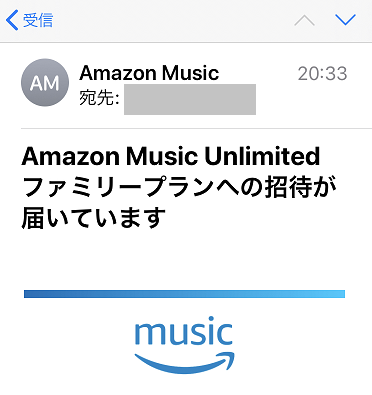
Amazon Music Unlimitedのファミリープランに招待される側には、Amazon Musicから、「Amazon Music Unlimitedファミリープランへの招待が届いています」といったタイトルのメールが届きます。
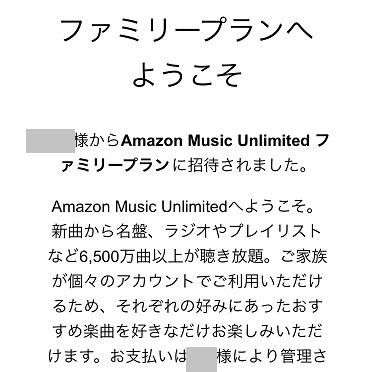
ファミリープランへようこそ、〇〇様から招待されました、という内容で、支払いは、招待をした人が管理する、と書かれています。
これを下にスクロールすると、「同意する」というボタンがあります。
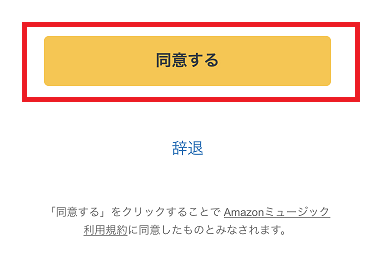
招待されることで間違いなければ、このボタンをタップして進みます。
「同意する」のボタンから進むと、Amazonのログイン画面が出てきますので、ログインして進みます。
Amazonアカウントを持っていない場合は新規アカウント登録
Amazon Music Unlimitedに招待されたものの、Amazonアカウントを持っていない場合は、新規で作成する必要があります。
Amazonアカウントを作成すれば、自身のアカウント上でプライバシーを守りつつAmazon Music Unlimitedを楽しめるので、作成することをおすすめします。
新しくアカウントを作成する場合、Amazonのアカウント作成前にメールを受け取るよりは、事前にアカウントを作成していたほうがスムーズです。
Amazonのアカウントを新規作成方法はこちらの記事でご紹介しています。

Amazonアカウントが作成できれば、あとは招待メールに従って進むだけで簡単に登録が完了します。ちなみに、この時点では特にクレジットカードなどの情報がなくても登録可能です。
住所開示の案内
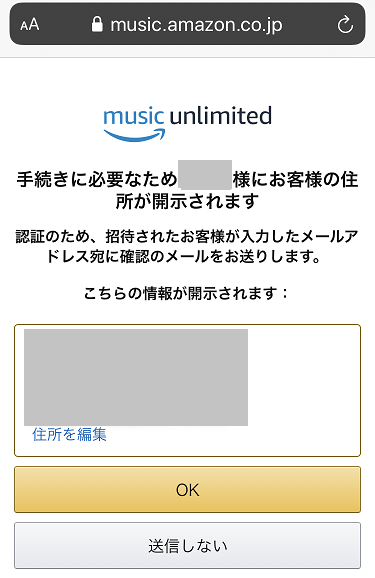
受け取った招待メールからAmazonにログインして、同意するで進むと、「手続きに必要なため、〇〇様にお客様の住所が開示されます。」と、住所が記載された画面が表示されます。
問題なければ「OK」で進みます。
ちなみに、この住所というのは、請求先住所のようなもので、特に何かが届いたりしませんのでご心配なく。

登録完了のメール通知
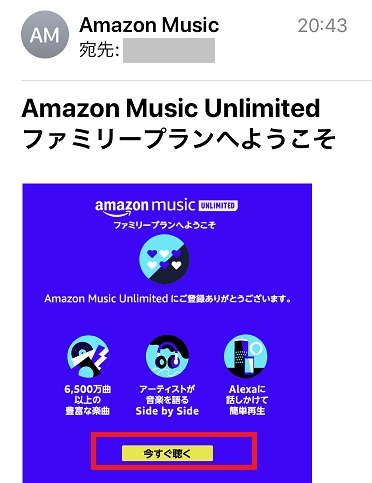
登録が完了すると、「Amazon Music Unlimited ファミリープランへようこそ」というメールが届き、「今すぐ聴く」というボタンが表示されます。
Amazon Musicアプリのダウンロード
Amazon Music Unlimitedをスマホ等のモバイル端末で聴くには、「Amazon Music」アプリのダウンロードが必要です。
もちろんダウンロードは無料です。
アプリでログインすれば、UNLIMITED対象の楽曲が表示され、すぐに聴くことができます。
Amazon Music Unlimitedのファミリープランの家族登録削除について
Amazon Music Unlimitedファミリープランの家族として登録されているのを削除するには、メインで登録している本人のアカウントで、ファミリープランの家族登録画面から削除する必要があります。
以下の記事で家族登録の削除方法についてもご紹介しています。

Amazon Music Unlimitedのファミリープラン登録はカンタン!
Amazon Music Unlimitedのファミリープランは、家族から招待メールが届けばあとは簡単。指示通りにボタンをタップしていくだけで、すぐに最新曲を聴き放題できるようになります。
Amazon Music Unlimitedは、スマホやタブレットのほか、PCやEcho、Fire TVなどでも視聴できます。各種端末にダウンロードすれば、オフライン再生も可能です。
Amazon Music Unlimitedなら最新曲も対象となっていますので、たっぷり音楽を堪能できます。



コメント